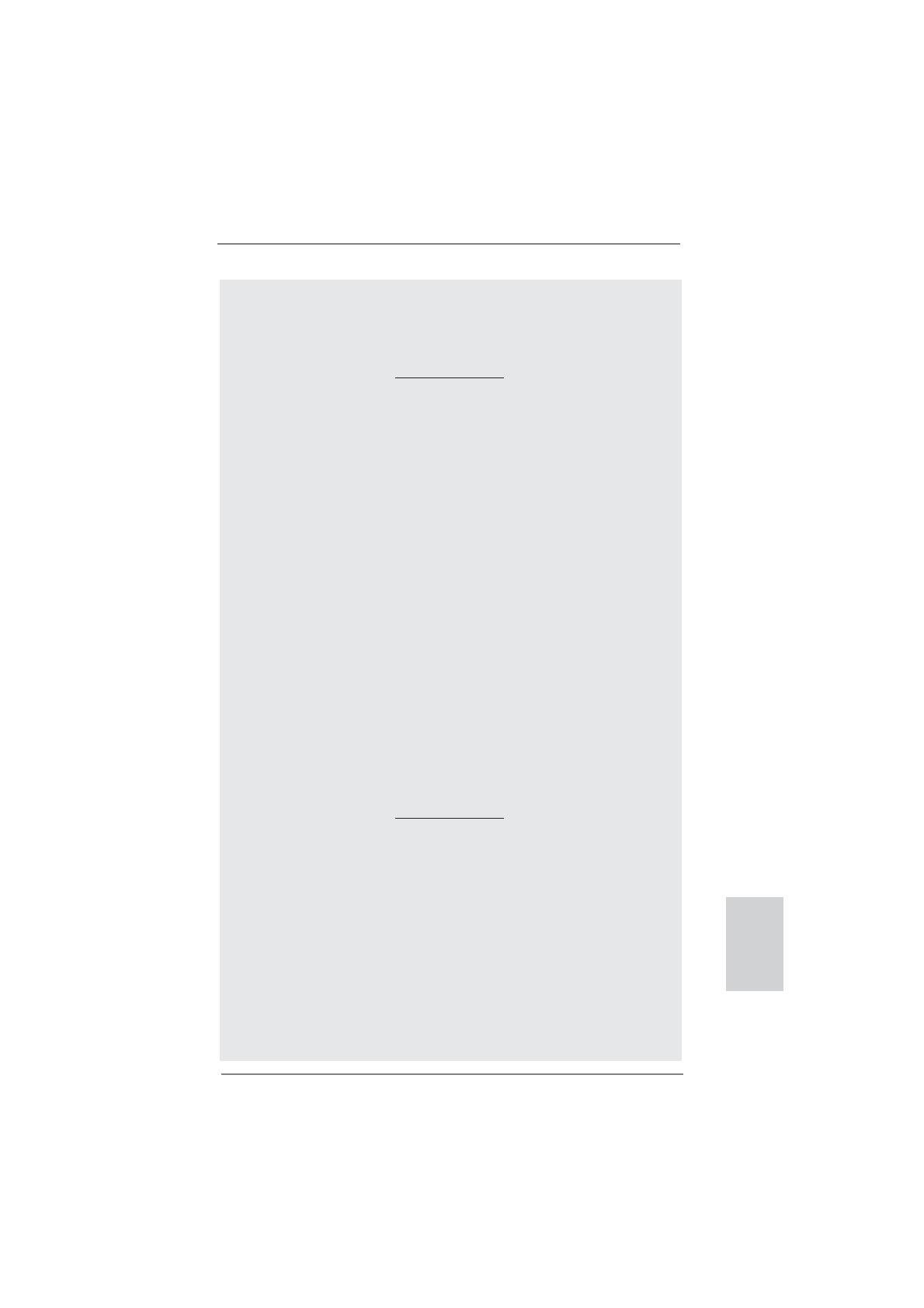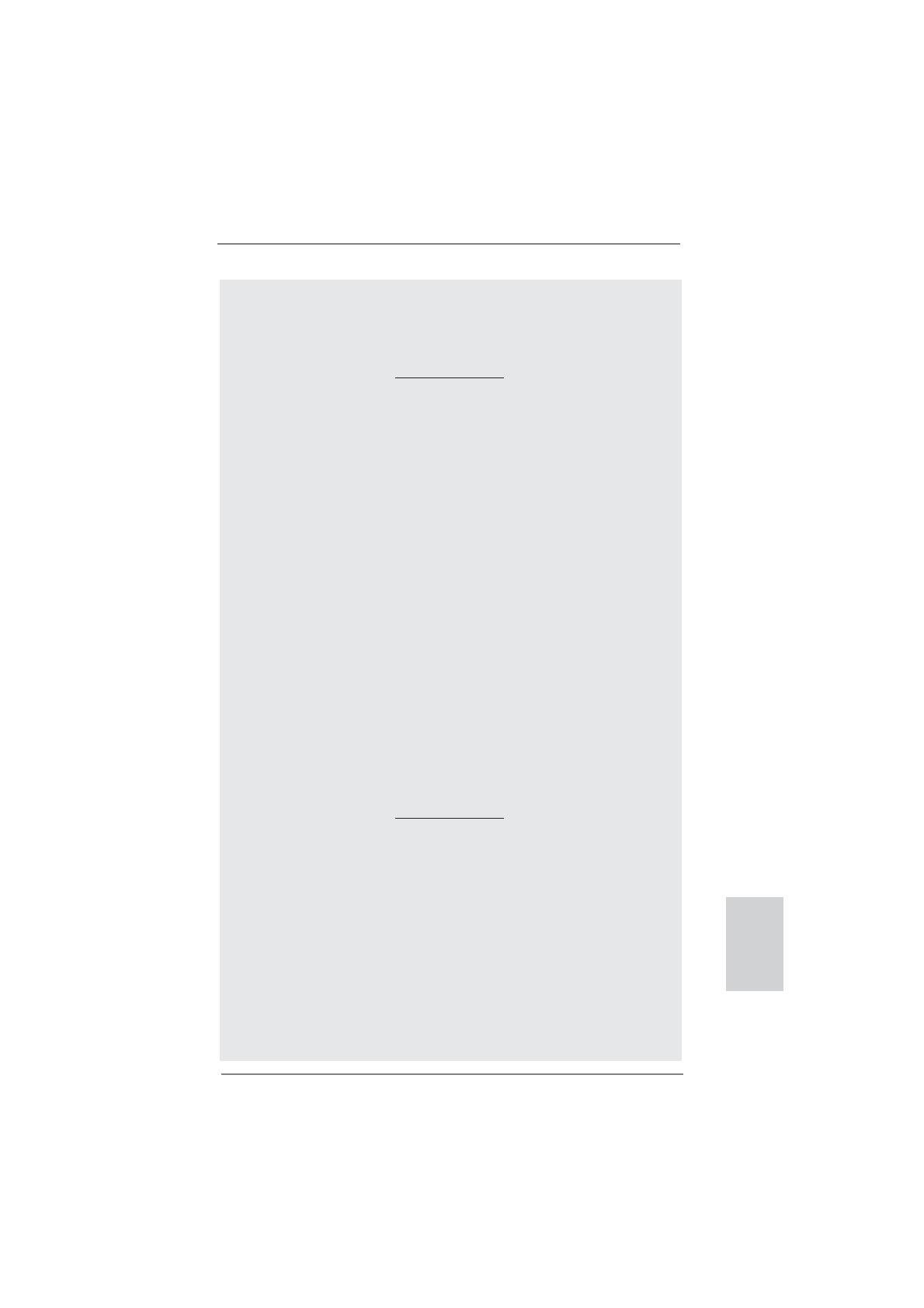
121
ASRock 990FX Extreme4 Motherboard
4. Que la velocidad de memoria de 2100 MHz se admita o no se admita,
depende de la confi guración AM3/AM3+ Procesador que adopte. Si de-
sea adoptar el módulo de memoria DDR3 2100 en esta placa base, con-
sulte la lista de compatibilidad de memorias en nuestro sitio Web para
obtener los módulos de memoria compatibles.
Sitio Web de ASRock: http://www.asrock.com
5. Debido a las limitaciones del sistema, el tamaño real de la memoria debe
ser inferior a 4GB para que el sistema pueda funcionar bajo Windows
®
7 / Vista
TM
/ XP. Para equipos con Windows
®
OS con CPU de 64-bit, no
existe dicha limitación.
6. Para la entrada de micrófono, esta placa madre ofrece soporte para
modos estéreo y mono. Para salida de audio, este placa madre ofrece
soporte para modos de 2 canales, 4 canales, 6 canales y 8 canales.
Consulte la tabla en la página 3 para una conexión correcta.
7. ASRock Extreme Tuning Utility (AXTU) es una herramienta todo en uno
que permite realizar ajustes precisos en diferentes funciones del sistema
mediante una interfaz sencilla, que incluye supervisión de hardware,
control de ventiladores, función de aumento de la velocidad del reloj,
DNA OC y IES. La función de supervisión de hardware, muestra las prin-
cipales lecturas del sistema. La función de control de los ventiladores,
muestra la velocidad y la temperatura de los ventiladores y permite
ajustarlas. La función de aumento de la velocidad del reloj, permite au-
mentar la frecuencia de la CPU para conseguir un rendimiento óptimo
del sistema. La función DNA OC permite guardar la confi guración OC
como un perfi l y compartirla con sus amigos. Después, sus amistados
pueden cargar el perfi l OC en sus propios sistemas para obtener la
misma confi guración OC. En el protector de energía inteligente (IES, In-
telligent Energy Saver), el regulador de voltaje puede reducir el número
de fases de salida para mejorar la efi ciencia cuando los núcleos de la
CPU están inactivos sin que el rendimiento de cálculo disminuya. Visite
nuestro sitio Web para obtener los procedimientos de funcionamiento de
ASRock Extreme Tuning Utility (AXTU).
Sitio Web de ASRock: http://www.asrock.com
8. ASRock Instant Flash es una utilidad de programación del BIOS que
se encuentra almacenada en la memoria Flash ROM. Esta sencilla her-
ramienta de actualización de BIOS le permitirá actualizar el BIOS del
sistema sin necesidad de acceder a ningún sistema operativo, como
MS-DOS o Windows
®
. Gracias a esta utilidad, sólo necesitará pulsar
<F6> durante la fase POST o pulsar <F2> para acceder al menú de
confi guración del BIOS y a la utilidad ASRock Instant Flash. Ejecute esta
herramienta y guarde el archivo correspondiente al sistema BIOS nuevo
en su unidad fl ash USB, unidad de disco fl exible o disco duro para poder
actualizar el BIOS con sólo pulsar un par de botones, sin necesidad de
preparar un disco fl exible adicional ni utilizar complicadas utilidades de
programación. Recuerde que la unidad fl ash USB o disco duro utilizado
debe disponer del sistema de archivos FAT32/16/12.
Español